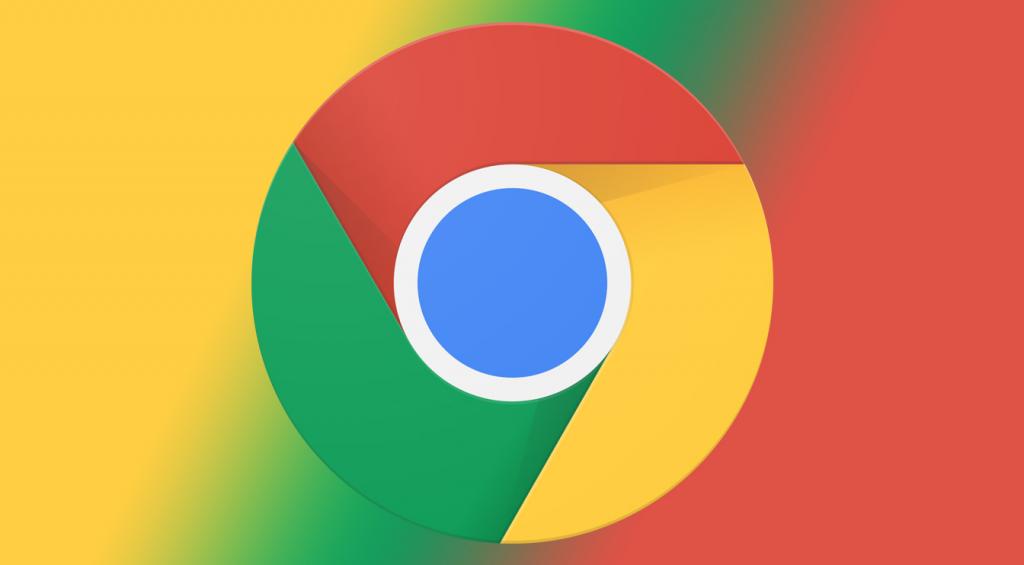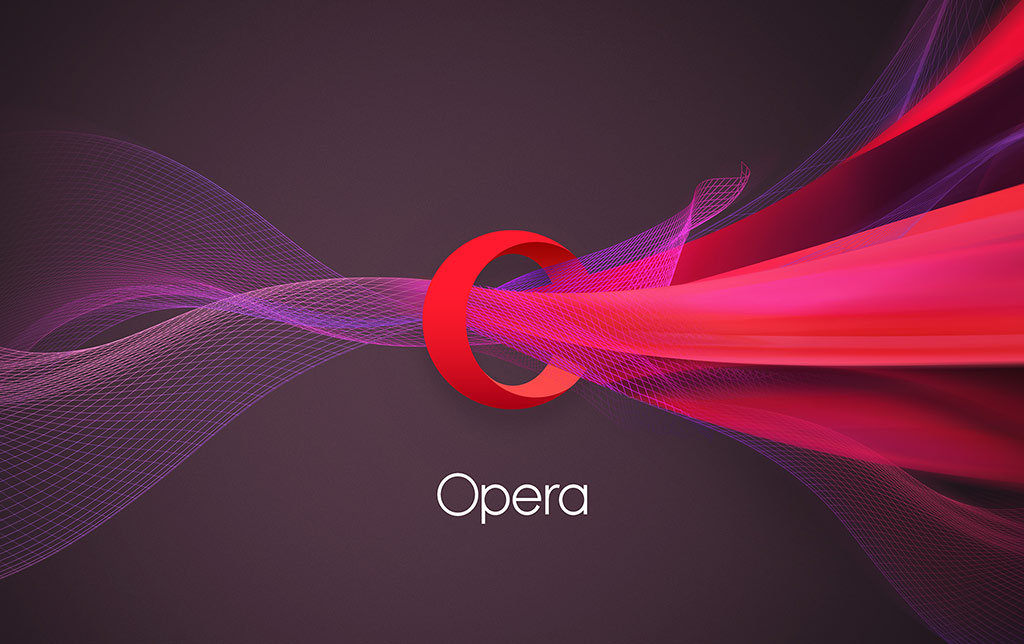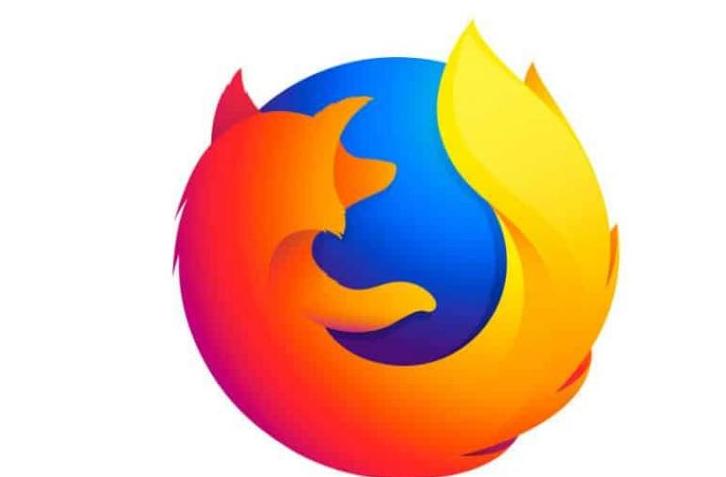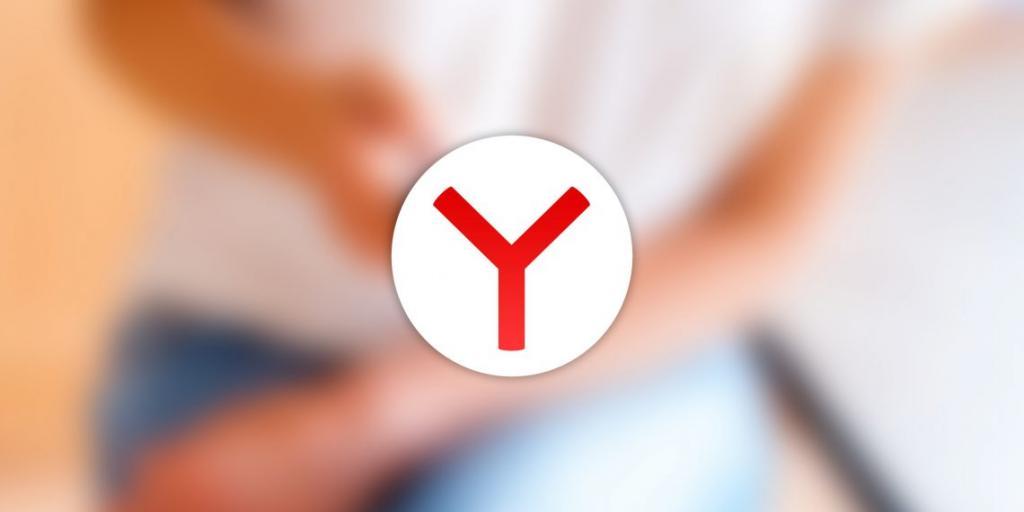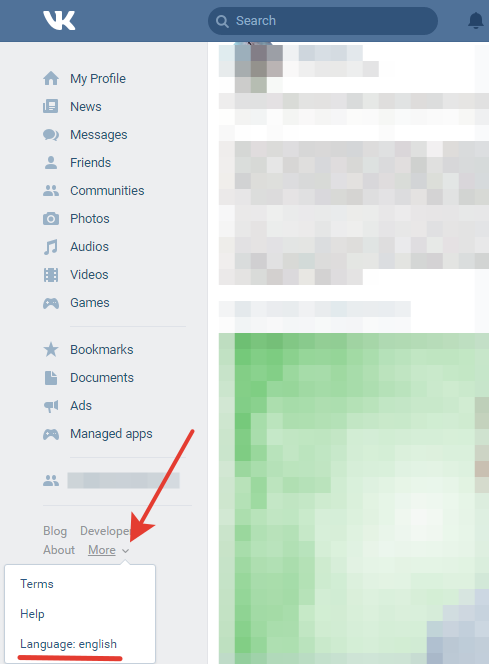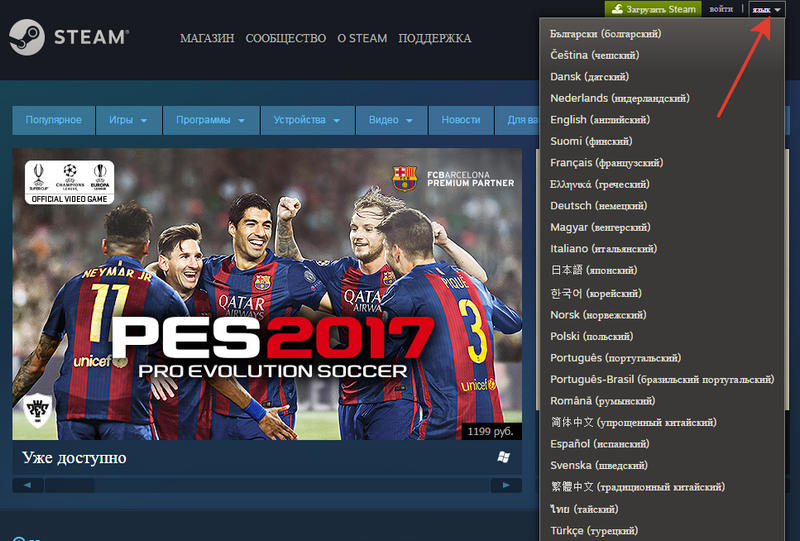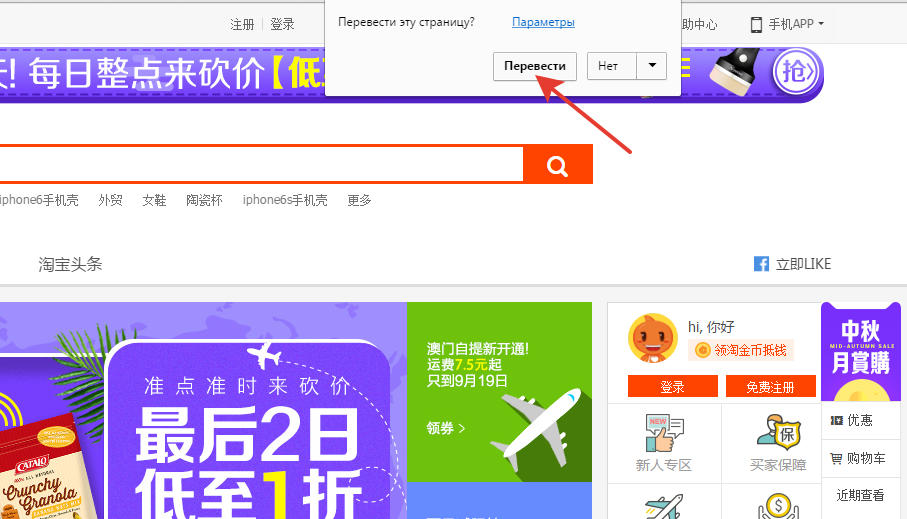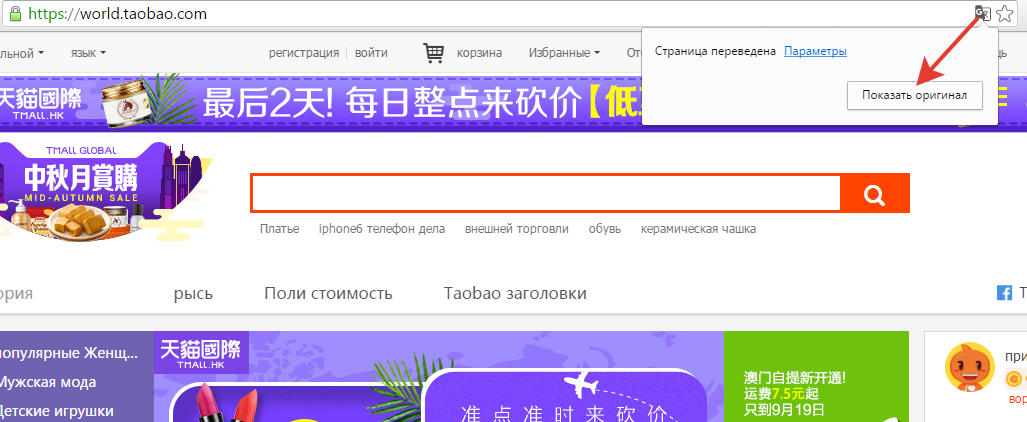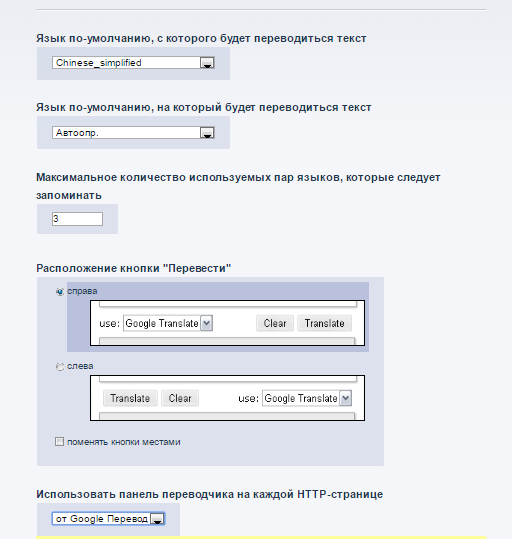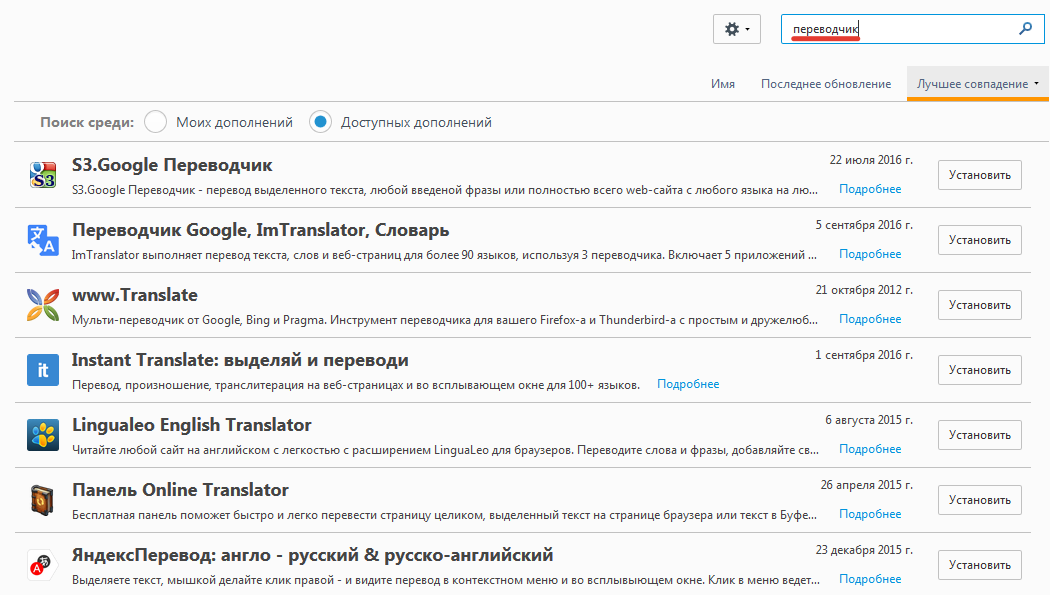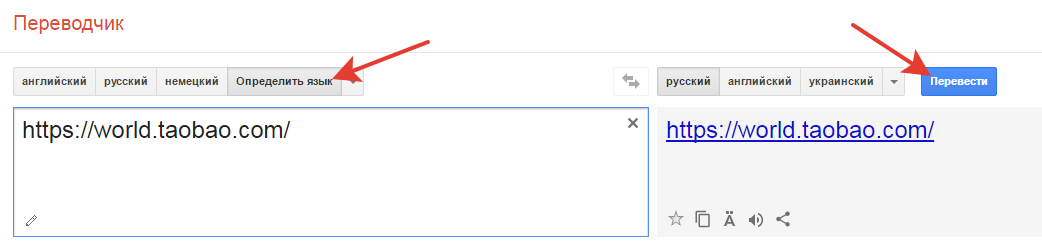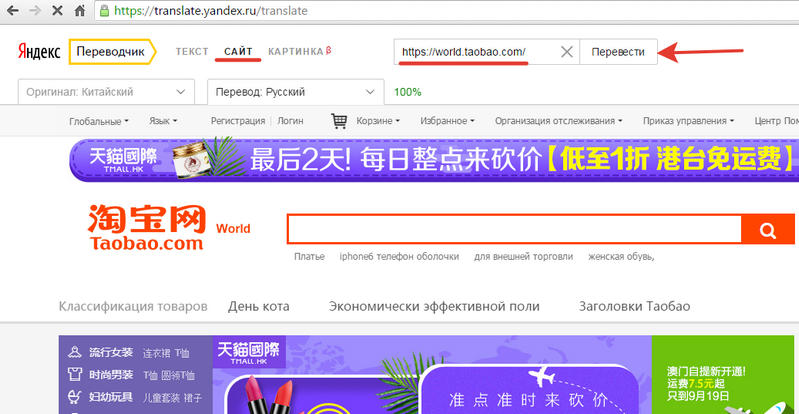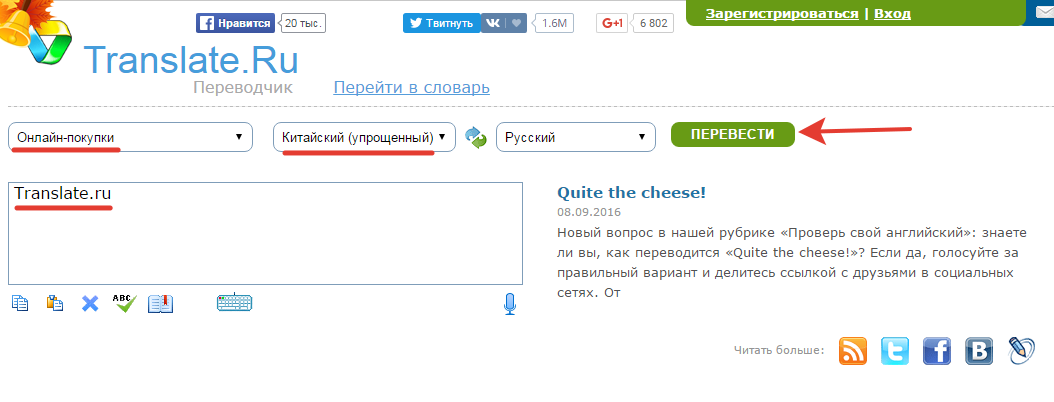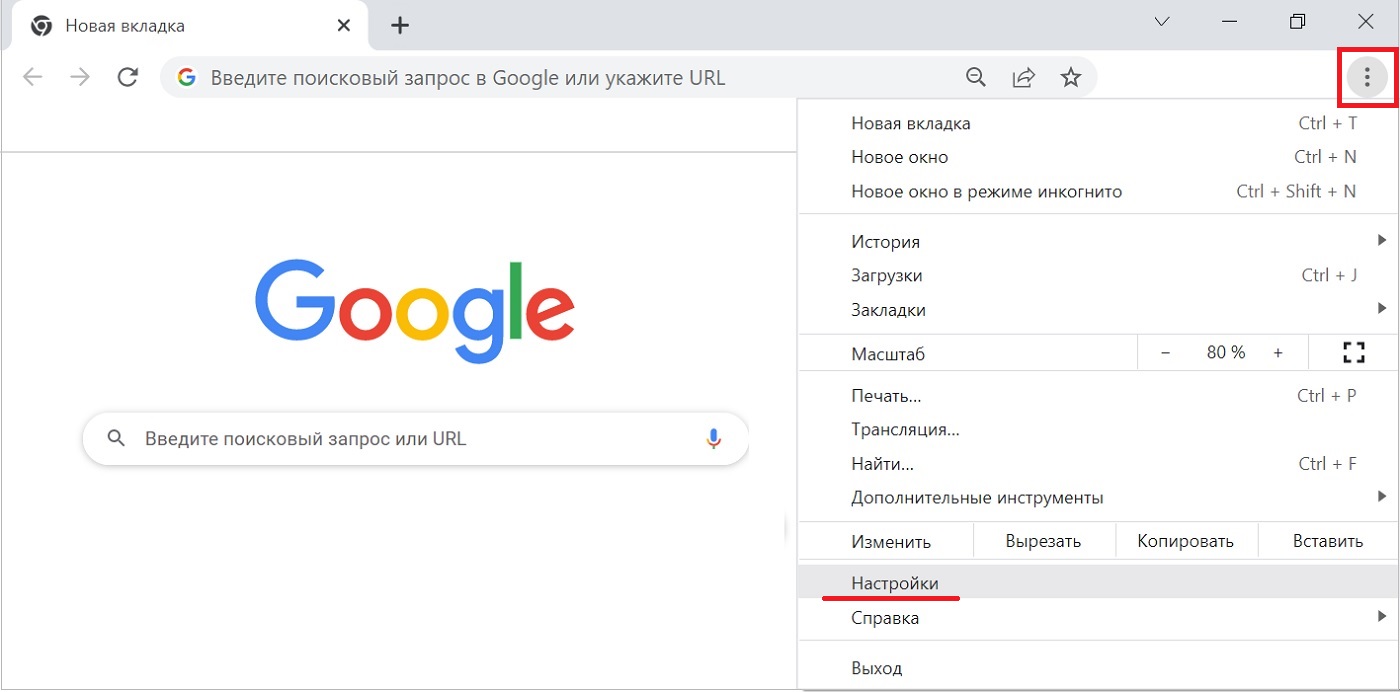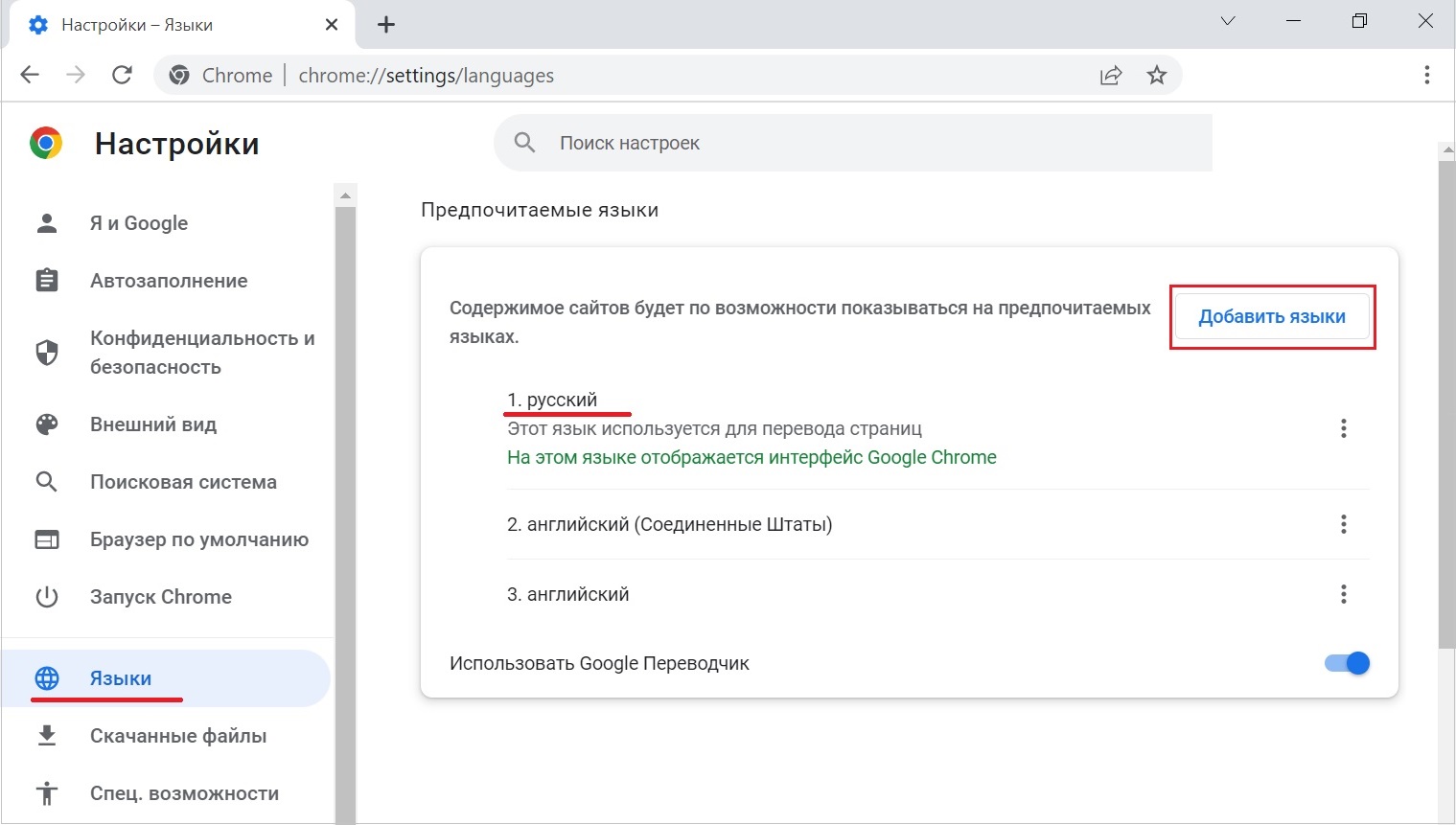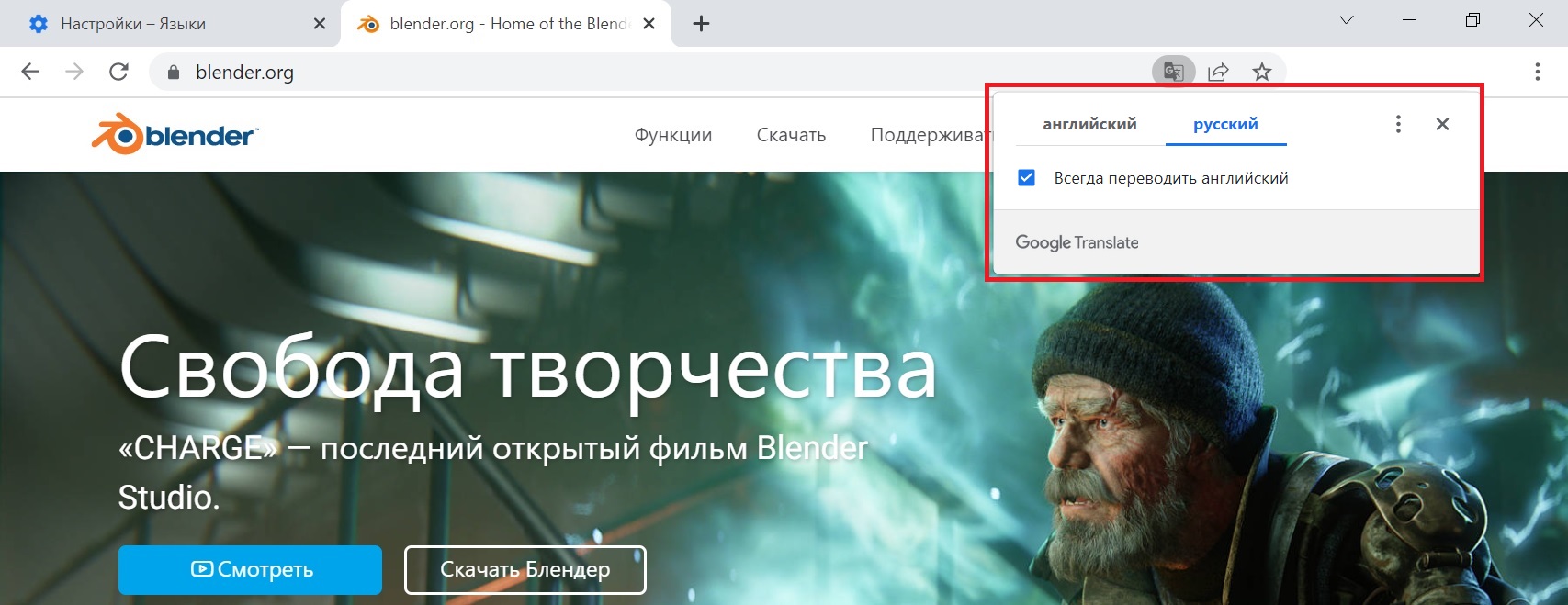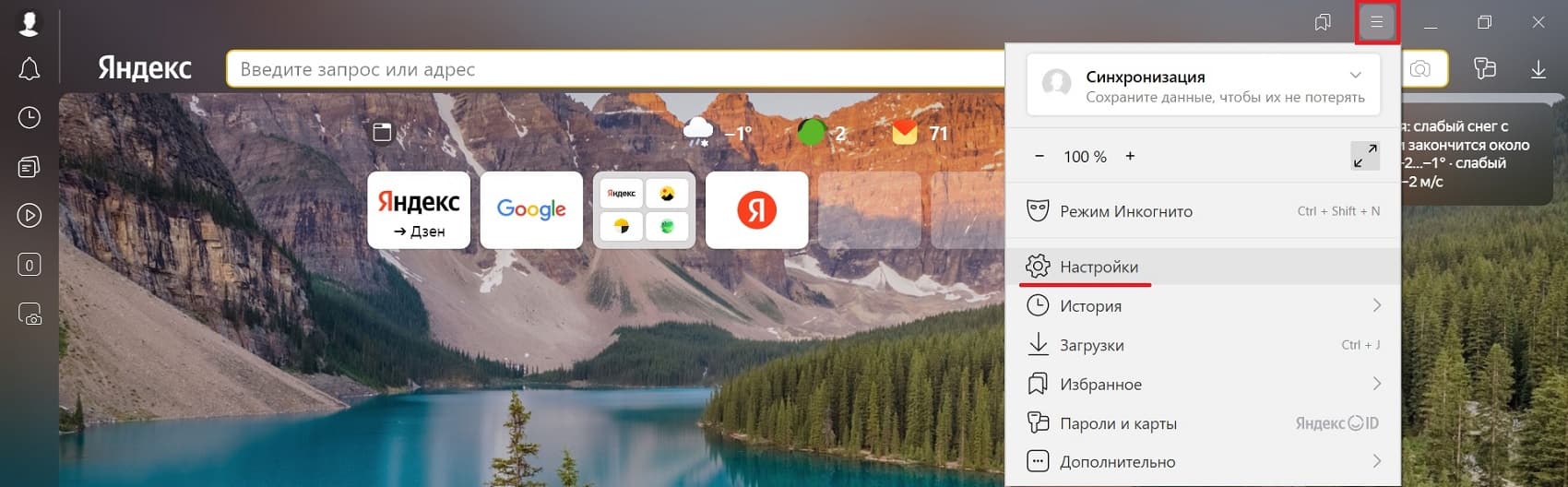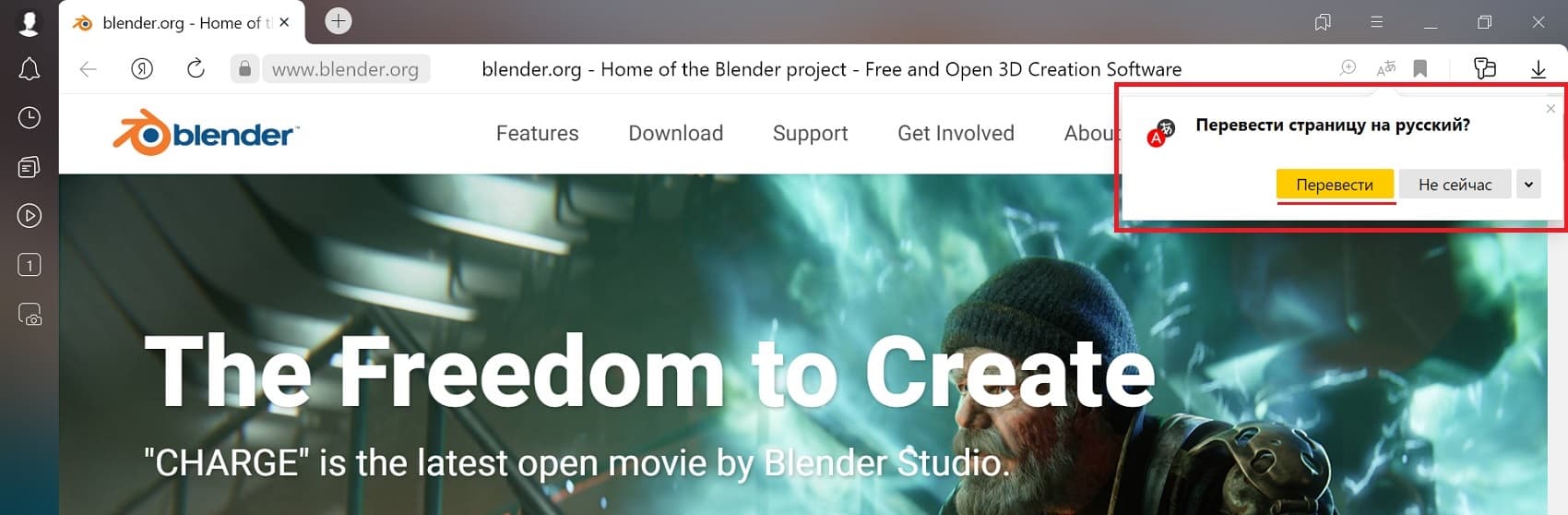Как переводить страницу на русский в различных браузерах
В поисках необходимой информации в Сети пользователи могут забредать на сайты, у которых нет перевода на русский язык. В таких случаях нужно либо обращаться за помощью к различным переводчикам, которые не всегда могут перевести сразу всю страницу, либо пользователю нужно вспомнить школьные годы и вооружиться словарем.
Чтобы не сталкиваться с такой проблемой в будущем, необходимо узнать, как переводить страницу на русский язык в любом браузере. Для разных приложений способы немного отличаются.
Как переводить страницу на русский язык в «Хроме»?
Вам будет интересно: Самые популярные программы для компьютера: обзор, описание, рейтинг
Различные браузеры предоставляют пользователю множество функций, которые позволяют настроить программу под свои нужды. Коллекции тем и дополнений – все это позволяет облегчить работу в Сети. И тогда возникает вопрос: касается ли это языкового барьера? И если да, то как переводить страницы в «Хроме»?
Сделать это можно очень просто. Для начала необходимо запустить браузер, далее открыть страницу, которая содержит текст на любом иностранном языке. Для того чтобы понять, как переводить страницу на русский, необходимо дождаться полной загрузки сайта. В верхней части окна появится всплывающее меню, которое предложит перевести сайт на русский язык.
Браузер не сохраняет переведенные копии страниц, поэтому действие будет необходимо повторять каждый раз. Если же после нажатия на иконку «Перевод» ничего не произошло, то нужно обновить страницу. Далее повторить все шаги.
Если и это не помогло справиться с проблемой, как переводить страницу на русский, то можно попробовать еще один вариант. Для этого на любой части нужного сайта нужно кликнуть правой кнопкой мыши или тачпада. Из меню выбрать «Перевести на русский язык».
Установка перевода по умолчанию в «Хроме»
Данный браузер позволяет переводить содержимое страниц с текстом на любом языке. Чтобы не беспокоиться о том, как переводить страницу на русский, можно выставить эту функцию по умолчанию.
Для этого необходимо открыть браузер и зайти в его настройки. После перейти во вкладку «Дополнительные». Из списка выбрать пункт «Языки». Затем установить галочку у строки, отвечающий за автоматический перевод страниц с любого языка.
Как переводить страницы в «Опере»
Данный браузер, в отличие от «Хрома», не оснащен функцией автоматического перевода сайтов. В программе нет настроек, которые позволят справиться с тем, как переводить страницу на русский язык. Поэтому для того, чтобы понять информацию с сайтов, необходимо скачать и установить специальное расширение.
Чтобы это сделать, нужно открыть программу и нажать на логотип «Оперы» в левом верхнем углу. Из появившегося меню выбрать строку «Расширения». Затем кликнуть по пункту «Загрузить расширения».
После в новой вкладке откроется магазин «Оперы». Здесь можно скачать различные дополнения, которые позволяют настроить браузер по своему вкусу. Однако необходимо найти приложение, которое справится с такой задачей, как перевести страницу в браузере.
Для этого в верхней левой части сайта нужно найти раздел «Еще» и кликнуть по нему. Из выпавшего списка выбрать «Перевод». После пользователю будет представлен целый перечень разнообразных переводчиков. Выбор стоит останавливать на тех, что заработали много положительных отзывов. Затем требуется кликнуть по расширению и нажать «Добавить». Дождаться загрузки и установки. А после остается только следовать инструкциям расширения, которые помогут перевести любую страницу.
Как перевести страницу в «Мозилле»
Так же как и «Опера», данный браузер не поддерживает функцию автоматического перевода страниц. Для этого придется скачать расширение из специального магазина.
Чтобы установить программу, которая позволит переводить страницы, необходимо щелкнуть по значку настроек в браузере. Из выпавшего меню выбрать пункт «Дополнения». После будет открыта вкладка управления. В ней найти строку поиска и ввести необходимый запрос. К примеру, можно напечатать «перевод», «переводчик» и так далее.
Из предложенного списка требуется выбрать дополнение, которое будет отвечать необходимым требованиям. Подтвердить установку и дождаться скачивания. После открыть программу и следовать первоначальным настройкам. Такие расширения помогают переводить страницы с любых языков.
Перевод страниц в «Яндексе»
Этот браузер, как и «Хром», обладает встроенной функцией перевода страниц. Для того чтобы ею воспользоваться, не нужно заходить в настройки или скачивать дополнительные файлы. Достаточно открыть страницу на иностранном языке и дождаться полной загрузки данных. Рядом с адресной строкой появится сообщение, которое предложит перевести сайт на русский.
Если нажать на стрелку, указывающую вниз, то можно выбрать дополнительные настройки, которые помогут перевести сайты не только с английского языка. Эти простые действия помогут быстро и без лишних хлопот перевести любую страницу на привычный русский язык.
Ручной и автоматический перевод иностранных сайтов
Если сайт, который вам нужен, не имеет русскоязычной версии, можно перевести страницу, используя бесплатные инструменты. Перевод будет машинным, но для понимания смысла написанного этого обычно бывает достаточно.
Выбор языка на сайте
Единственный способ получить нормальный, человеческий перевод – выбрать свой язык на сайте. Однако это можно сделать только при условии, что владельцы веб-ресурса предусмотрели такую возможность. Например, страницу в Контакте можно перевести более чем на 80 языков, среди которых есть русский дореволюционный.
- Откройте свою страничку ВК. Если она на английском языке, нажмите на галочку возле слова «More» под левым меню. Если нужно перевести профиль с китайского, то местоположение галочки не изменится, просто вместо «More» будет стоять непонятный иероглиф.
- Пункт с выбором языка всегда будет последним в контекстном меню. Щелкните по нему, чтобы открыть новое окошко с основными языками. Если хотите установить другой язык, нажмите «Other language». Появится большой список, в котором 82 позиции.
Такое меню с языками есть на многих международных сайтах. Так, например, выглядит меню перевода на сайте игрового сервиса Steam.
Кнопка для изменения языка обычно находится на верхней панели сайта или в подвале. Если вы не обнаружили на странице подобный функционал, придется пользоваться универсальными средствами для машинного перевода.
Автоматический перевод
Если вы откроете иностранный сайт через Chrome, то в адресной строке появится значок переводчика, который отобразит предложение перевести текст. Щелкнув по ссылке «Параметры», вы можете установить исходный и конечный языки, а затем нажать «Перевести».
Чтобы вернуться к исходному языку, снова щелкните по значку переводчика и нажмите «Показать оригинал».
В Яндекс. Браузере действует аналогичная функция, а вот в Opera и Mozilla для автоматического перевода необходимо устанавливать дополнения. В Opera можно использовать расширение Translator.
- Щелкните по кнопке Opera в левом углу. Выберите Расширения – Загрузить расширения.
- Найдите и установите расширение Translator.
Чтобы перевести веб-страничку, щелкните по значку расширения, который появится возле адресной строки и выберите пункт «Перевести активную страницу».
Чтобы страницы переводились автоматически, щелкните по значку расширения правой кнопкой, откройте настройки . Установите язык по умолчанию, с которого будет переводиться текст, и активируйте использование расширения на каждой странице.
У Mozilla Firefox также есть огромное количество плагинов, которые умеют переводить фрагменты текста и целые веб-страницы.
- Откройте главное меню, перейдите в раздел «Дополнения».
- Напишите в поисковой строке «Переводчик».
- Выберите среди доступных дополнения подходящее приложение и нажмите «Установить».
У каждого расширения есть подробное описание, которое поможет разобраться, как с ним работать.
Использование сервисов Google и Яндекс
У популярных поисковых систем есть собственные сервисы, которые позволяют перевести сайт на русский язык. Сначала познакомимся с Google Translate:
- Откройте страничку translate.google.ru.
- Вернитесь на сайт, информация на котором представлена на иностранном языке. Скопируйте его адрес.
- Вставьте адрес главной страницы сайта в окно переводчика. Укажите язык или отметьте пункт «Определить язык».
- Справа появится активная ссылка – щелкните по ней, чтобы открыть переведенную страничку.
Если с Google не получилось, выполните аналогичную процедуру в Яндексе. Используемый браузер значения не имеет. Чтобы перевести китайский сайт на русский язык (могут быть и другие варианты перевода, вы самостоятельно указываете необходимые языки):
- Откройте страничку translate.yandex.ru. Перейдите на вкладку «Сайт».
- Вставьте скопированный URL веб-ресурса в поле «Введите адрес сайта» и нажмите «Перевести».
Дождитесь полной загрузки странички. Чтобы облегчить задачу переводчику, укажите конкретный язык, а не автоопределение. Некоторые элементы останутся без перевода: баннеры, тексты на картинках и другие элементы. Но основные сведения должны быть представлены на русском языке.
Если результаты работы переводчиков Google и Яндекс не устраивают, попробуйте другие бесплатные сервисы. Например, онлайн-переводчик Translate.ru использует возможности Promt и предлагает выбрать тематику текста, чтобы повысить точность перевода.
Если нужно перевести не целый сайт, а только текст со страницы, то можно воспользоваться еще большим количеством сервисов для перевода. Просто вставьте непонятный кусок текста и нажмите «Перевести», чтобы понять, что было написано на страничке иностранного веб-ресурса.
Перевод сайтов на русский язык в Яндекс браузере и в Google Chrome
Какие нужны настройки в Яндекс Браузере и в Гугл Хроме для перевода иностранных сайтов на русский язык? Это два браузера, которые работают на одном движке Chrome и поэтому у них одинаковые, общие принципы работы.
p, blockquote 1,0,0,0,0 –>
p, blockquote 2,0,0,0,0 –>
Иногда прямо на том сайте, который открыт в браузере, есть выбор языка сайта. Хорошо, если есть выбор русского языка. Это не так часто встречается.
p, blockquote 3,0,0,0,0 –>
Обычно на сайте выбрать язык можно либо в правом верхнем углу, либо в самом низу. Но, например, на английском сайте, где можно скачать программу для 3D моделирования,нет выбора русского языка. как быть? В этом случае можно включить перевод с помощью браузера.
p, blockquote 4,0,0,0,0 –>
Перевод на русский язык в Google Chrome
h2 1,0,0,0,0 –>
Чтобы в Гугл Хроме (Google Chrome) был включен перевод на русский язык, нужно открыть настройки в этом браузере. Меню в браузере Google Chrome находится в правом верхнем углу и внешне выглядит как три точки, расположенных вертикально. Открываем это меню и выбираем «Настройки» (рис. 1).
p, blockquote 5,0,1,0,0 –>
В настройках находим в левой колонке параметр «Языки», открываем его. В правой колонке нужно проверить, какие есть языки. Там должен быть русский язык. Можно включить чекбокс напротив «Использовать Google переводчик».
p, blockquote 6,0,0,0,0 –>
Если нужного языка нет, то можно кликнуть на кнопку «Добавить языки» (рис. 2) и выбрать подходящий язык. Для добавления имеется огромное количество языков.
p, blockquote 7,0,0,0,0 –>
Можно добавить любой язык для перевода сайтов, который нужен, и затем пользоваться этим языком для работы в Google Chrome.
p, blockquote 8,0,0,0,0 –>
Как перевод на русский язык работает на английском сайте
h3 1,0,0,0,0 –>
Предположим, что настройки в Гугл Хроме для перевода на русский язык были сделаны так, описано выше. Тогда при входе на английский сайт в этом браузере, в правом верхнем углу должно появляться окошечко с двумя языками: английский и русский.
p, blockquote 9,0,0,0,0 –>
Для перевода нужно кликнуть на «русский» (рис. 3). Можно поставить галочку напротив «Всегда переводить английский?». И тогда если на сайте все было написано по-английски, то теперь можно читать по-русски.
p, blockquote 10,1,0,0,0 –>
Как включить перевод на русский в Яндекс браузере
h2 2,0,0,0,0 –>
В правом верхнем углу у Яндекс браузера имеется меню в виде трех горизонтальных полосок. В этом меню следует выбрать «Настройки».
p, blockquote 11,0,0,0,0 –>
В настройках открываем в правой колонке «Инструменты». Далее понадобится пролистать вниз, чтобы найти «Переводчик». Здесь нужно поставить все необходимые галочки для перевода на русский язык.
p, blockquote 12,0,0,0,0 –>
Теперь откроем сайт на английском языке в Яндекс браузере. Сразу появляется предложение, чтобы перевести сайт на русский.
p, blockquote 13,0,0,0,0 –>
Еслм нажать на желтую кнопку «Перевести», появится ненадолго строка «Идет перевод страницы». Перевод проводится с помощью Яндекс переводчика. Таким образом, можно перевести английский сайт на русский язык.
p, blockquote 14,0,0,0,0 –>
Видео: Настройки в Яндекс Браузере и Гугл Хроме для перевода иностранных сайтов на русский язык
p, blockquote 15,0,0,1,0 –>
Спасибо за внимание!
p, blockquote 16,0,0,0,0 –>
p, blockquote 17,0,0,0,0 –>
p, blockquote 18,0,0,0,0 –>
p, blockquote 19,0,0,0,0 –> p, blockquote 20,0,0,0,1 –>
При подготовке материала использовались источники:
https://ruud.ru/it/54668-kak-perevodit-stranicu-na-russkij-v-razlichnyx-brauzerax/
https://compconfig.ru/internet/perevod-saytov.html
 Онлайн Радио 24
Онлайн Радио 24